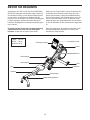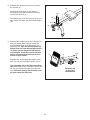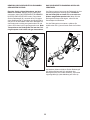ProForm PFRW48121-INT Bedienungsanleitung
- Typ
- Bedienungsanleitung

Aufkleber mit
Seriennummer
GEBRAUCHSANLEITUNG
Modell-Nr. PFRW48121-INT.0
Serien-Nr.
Notieren Sie die Seriennummer für
späteres Nachschlagen an der Stelle
oben.
iconeurope.com
VORSICHT
Lesen Sie alle Vorsichtsmaßnah-
men und Anweisungen in dieser
Anleitung, bevor Sie dieses Gerät
verwenden. Bewahren Sie diese
Anleitung für späteres Nach-
schlagen auf.
MITGLIEDERPFLEGE
Bitte registrieren Sie Ihr Produkt auf
unserer Website ifitsupport.eu,
damit wir Sie bei Bedarf unterstützen
können.
Telefon: 0800-5890988
Geschäftszeiten: Montag–Freitag
08:00–17:00 Uhr MEZ

2
PLATZIERUNG DES WARNAUFKLEBERS
INHALTSVERZEICHNIS
Die hier abgebildeten Warn-
aufkleber sind dem Produkt
beigefügt. Bringen Sie die War-
naufkleber an den gezeigten
Stellen über den englischspra-
chigen Warnungen an. Sollte
ein Aufkleber fehlen oder
unleserlich sein, sehen Sie
auf der Vorderseite dieser
Anleitung nach und fordern
Sie einen kostenlosen Ersat-
zaufkleber an. Bringen Sie
den Aufkleber an der gezeig-
ten Stelle an. Hinweis: Die
abgebildeten Aufkleber ent-
sprechen nicht unbedingt der
tatsächlichen Größe.
ПОПЕРЕДЖЕННЯ
PLATZIERUNG DES WARNAUFKLEBERS .......................................................2
WICHTIGE VORSICHTSMASSNAHMEN. . . . . . . . . . . . . . . . . . . . . . . . . . . . . . . . . . . . . . . . . . . . . . . . . . . . . . . . .3
BEVOR SIE BEGINNEN ......................................................................4
DIAGRAMM ZUR IDENTIFIZIERUNG DER TEILE ..................................................5
MONTAGE. . . . . . . . . . . . . . . . . . . . . . . . . . . . . . . . . . . . . . . . . . . . . . . . . . . . . . . . . . . . . . . . . . . . . . . . . . . . . . . . .6
DAS RUDERGERÄT BENUTZEN. . . . . . . . . . . . . . . . . . . . . . . . . . . . . . . . . . . . . . . . . . . . . . . . . . . . . . . . . . . . . . 11
DEN TRAININGSCOMPUTER BENUTZEN . . . . . . . . . . . . . . . . . . . . . . . . . . . . . . . . . . . . . . . . . . . . . . . . . . . . . .14
WARTUNG UND FEHLERSUCHE .............................................................20
TRAININGSRICHTLINIEN ...................................................................21
TEILELISTE. . . . . . . . . . . . . . . . . . . . . . . . . . . . . . . . . . . . . . . . . . . . . . . . . . . . . . . . . . . . . . . . . . . . . . . . . . . . . . .24
EXPLOSIONSZEICHNUNG ..................................................................26
BESTELLUNG VON ERSATZTEILEN ....................................................Rückseite
RECYCLING-INFORMATIONEN ........................................................Rückseite
PROFORM und IFIT sind eingetragene Warenzeichen von iFIT Inc. App Store ist ein Warenzeichen von
Apple Inc., das in den USA und in anderen Ländern eingetragen ist. Android und Google Play sind eingetra-
gene Warenzeichen von Google LLC. Die Bluetooth® Wortmarke und Logos sind eingetragene Warenzeichen
von Bluetooth SIG, Inc. und werden unter Lizenz verwendet. IOS ist in den USA und in anderen Ländern ein
Warenzeichen oder ein eingetragenes Warenzeichen von Cisco und wird unter Lizenz verwendet.

3
WICHTIGE VORSICHTSMASSNAHMEN
WARNUNG: Um das Risiko schwerer Verletzungen zu verringern, lesen Sie alle wichti-
gen Vorsichtsmaßnahmen und Anweisungen in dieser Anleitung und alle Warnungen am Rudergerät
bevor Sie das Rudergerät verwenden. iFIT übernimmt keine Verantwortung für Personen- oder
Sachschäden, die durch dieses Produkt oder durch seine Benutzung verursacht werden.
1. Der Eigentümer ist dafür verantwortlich, dass
alle Benutzer des Rudergeräts hinreichend
über alle Vorsichtsmaßnahmen informiert
sind.
2. Kinder unter 16 Jahren und Haustiere müs-
sen jederzeit vom Rudergerät ferngehalten
werden.
3. Konsultieren Sie Ihren Gesundheitsversor-
ger, bevor Sie mit irgendeinem Trainings-
programm beginnen. Dies ist besonders für
Personen über 35 Jahre oder für Personen
mit vorher existierenden Gesundheitsproble-
men wichtig.
4. Konsultieren Sie Ihren Gesundheitsversor-
ger, bevor Sie während einer Schwanger-
schaft mit irgendeinem Trainingsprogramm
beginnen oder ein bestehendes Trainings-
programm fortsetzen. Verwenden Sie das
Rudergerät nur so, wie es Ihnen von Ihrem
Gesundheitsversorger geraten wird.
5. Das Rudergerät ist nicht zur Verwendung von
Personen vorgesehen, die über verminderte
körperliche, sensorische oder geistige Fähig-
keiten verfügen oder mangelnde Erfahrung
oder fehlendes Verständnis besitzen, außer
es wurde ihnen von einer Person, die für ihre
Sicherheit verantwortlich ist, die Nutzung
des Rudergeräts erklärt oder sie werden von
einer solchen Person beaufsichtigt.
6. Verwenden Sie das Rudergerät nur so, wie es
in dieser Anleitung beschrieben wird.
7. Das Rudergerät ist nur für den Hausge-
brauch vorgesehen. Verwenden Sie das
Rudergerät nicht in kommerziellem, ange-
mietetem oder institutionellem Rahmen.
8. Bewahren Sie das Rudergerät nur im
Innenbereich auf und halten Sie es von
Feuchtigkeit und Staub fern. Platzieren Sie
das Rudergerät nicht in eine Garage, auf eine
überdachte Terrasse oder in die Nähe von
Wasser.
9. Stellen Sie das Rudergerät auf eine ebene
Fläche und legen Sie zum Schutz des Bodens
oder Teppichs eine Unterlage darunter. Um
das Rudergerät herum soll ein Freiraum von
mindestens 0,6 m gelassen werden.
10. Inspizieren Sie bei jeder Verwendung des
Rudergeräts alle seine Teile und ziehen sie
richtig nach. Abgenutzte Teile müssen sofort
ersetzt werden. Verwenden Sie nur Teile, die
vom Hersteller stammen.
11. Tragen Sie während des Trainings geeignete
Kleidung; tragen Sie keine zu weite Kleidung,
die sich im Rudergerät verfangen könnte.
Zum Schutz Ihrer Füße sollten Sie immer
Sportschuhe tragen.
12. Das Rudergerät soll nicht von Personen
benutzt werden, die mehr als 115 kg wiegen.
13. Halten Sie Ihren Rücken immer gerade, wäh-
rend Sie das Rudergerät benutzen. Krümmen
Sie Ihren Rücken nicht.
14. Lassen Sie die Ruderstange nicht los, wäh-
rend der Riemen ausgezogen ist.
15. Überanstrengung beim Training kann zu
ernsthaften Verletzungen oder sogar zum
Tod führen. Wenn Sie sich einer Ohnmacht
nahe fühlen, in Atemnot geraten oder wäh-
rend des Trainings Schmerzen verspüren,
beenden Sie das Training sofort und ruhen
Sie sich aus.

4
Vielen Dank, dass Sie sich für das neue PROFORM®
SPORT RL Rudergerät entschieden haben. Rudern ist
eine wirksame Übung, um das Herz-Kreislauf-System
zu verbessern, die Ausdauer zu erhöhen und den
Körper in Form zu bringen. Das SPORT RL Rudergerät
ist dafür ausgelegt, Sie diese wirksame Übung mit
häuslicher Zugänglichkeit und Abgeschiedenheit genie-
ßen zu lassen.
Zu Ihrem eigenen Vorteil lesen Sie diese Anleitung
aufmerksam durch, bevor Sie das Rudergerät
benutzen. Sollten Sie nach dem Lesen dieser
Anleitung noch Fragen haben, sehen Sie bitte auf der
Vorderseite dieser Anleitung nach. Damit wir Ihnen
besser helfen können, halten Sie die Modellnummer
und die Seriennummer des Produkts bereit, bevor Sie
mit uns in Kontakt treten. Auf der Vorderseite dieser
Anleitung finden Sie die Modellnummer und die Stelle,
an der der Aufkleber mit der Seriennummer angebracht
ist.
Bevor Sie weiterlesen, überprüfen Sie bitte die unten-
stehende Abbildung und machen Sie sich mit den
beschrifteten Teilen vertraut.
Klappstellung sklemme
Schienengriff
Rahmengriff Rad
Fußstütze
Sitz
Schiene
Ruderstange
BEVOR SIE BEGINNEN
Länge: 221 cm
Breite: 56 cm
Gewicht: 40 kg
Riemen
Knauf
Trainingscomputer Verstellbarer Hals

5
DIAGRAMM ZUR IDENTIFIZIERUNG DER TEILE
Verwenden Sie die Abbildungen unten, um die kleinen Teile zu identifizieren, die für die Montage benötigt werden.
Die Zahl in Klammern unter jeder Abbildung ist die Kennnummer des Teils, die mit der TEILELISTE am Ende die-
ser Anleitung übereinstimmt. Die Zahl nach der Kennnummer ist die Stückzahl, die für die Montage benötigt wird.
Hinweis: Sollte sich ein Teil nicht im Montagesatz befinden, überprüfen Sie, ob es nicht schon vormon-
tiert wurde. Möglicherweise wurden überzählige Teile mitgeliefert.
M8 x 35mm
Schraube (82)–4
M10 x 14mm
Schraube (61)–2
M4 x 19mm
Schraube
(69)–2
M4 x 16mm
Schraube
(68)–2
M4 x 8mm
Schraube
(104)–2
M4 x 12mm
Schraube
(105)–4

6
• Die Montage erfordert zwei Personen.
• Legen Sie alle Teile auf einen freigeräumten
Bereich und entfernen Sie die Verpackungsma-
terialien. Werfen Sie die Verpackungsmaterialien
nicht weg, bevor Sie alle Montageschritte durch-
geführt haben.
• Die Montage erfordert die folgenden Werkzeuge:
Ein Kreuzschlitz-Schraubendreher
Ein Rollgabelschlüssel
Um ein Beschädigen der Teile zu vermeiden,
verwenden Sie keine Elektrowerkzeuge.
MONTAGE
2. Falls Versandrohre (nicht abgebildet) am
Rudergerät angebracht sind, entfernen Sie die
Versandrohre und die Metallteile, mit denen sie
befestigt sind, und werfen Sie alles weg.
Mit der Hilfe einer zweiten Person ziehen Sie
die Schiene (2) nach außen und drehen Sie den
Stabilisator (3) nach unten.
2
3
1
2
1. Gehen Sie mittels Ihres Computers auf
ifitsupport.eu und registrieren Sie Ihr
Produkt.
• Ihr Eigentum wird dokumentiert
• Ihre Garantie wird aktiviert
• Im Bedarfsfall wird Vorzugskundenbetreuung
gewährleistet
Hinweis: Wenn Sie keinen Internetzugriff haben,
rufen Sie die Abteilung Mitgliederpflege an (siehe
Vorderseite dieser Anleitung), um Ihr Produkt zu
registrieren.

7
3. Lassen Sie eine zweite Person die Schiene
(2) während dieses Schrittes halten.
Befestigen Sie den Stabilisator (3) mit zwei M10
x 14mm Schrauben (61) am Rahmen (1).
Dann halten Sie den Schienengriff (34) fest,
ziehen die Schiene (2) nach außen und legen
die Schiene auf den Boden (siehe Abbildung in
Schritt 4).
61
3
4. Richten Sie den Sitz (23) wie abgebildet aus und
schieben Sie den Sitzträger (5) auf die Schiene
(2).
4
23
2
2
5
34
3
1

8
5. Schieben Sie den Sitz (23) bis zum Vorderteil
der Schiene (2).
Als Nächstes befestigen Sie den hinteren
Anschlag (87) mit zwei M4 x 8mm Schrauben
(104) an der Schiene (2).
Dann befestigen Sie an der Schiene (2) mit zwei
M4 x 19mm Schrauben (69) die Schienenkappe
(38).
2
5
6
38
69
69
87
23
104
105
105
76
84
75
Vermeiden Sie
es, die Kabel
einzuklemmen
6. Während eine zweite Person den Trainingscom-
puter (75) an den Hals (76) hält, stecken Sie
das Pfostenkabel (84) in die Buchse am Trai-
ningscomputer. Tipp: Der Steckverbinder des
Kabels sollte sich ohne Schwierigkeit einfüh-
ren lassen und mit einem hörbaren Klicken
einschnappen. Sollte das nicht der Fall sein,
drehen Sie den Steckverbinder um und ver-
suchen es noch einmal.
Schieben Sie die Überlänge des Kabels in den
Hals (76) oder den Trainingscomputer (75) ein.
Tipp: Vermeiden Sie es, die Kabel einzuklem-
men. Befestigen Sie den Trainingscomputer (75)
mit vier M4 x 12mm Schrauben (105) am Hals
(76). Drehen Sie anfangs alle Schrauben lose
ein, dann ziehen Sie diese fest.

9
7. Während eine zweite Person den Trainingscom-
puter (75) und den Pfosten (77) an den Rahmen
(1) hält, verbinden Sie das Pfostenkabel (84)
mit dem Hauptkabel (109). Tipp: Die Steckver-
binder der Kabel sollten ohne Schwierigkeit
ineinandergleiten und mit einem hörbaren
Klicken einschnappen. Sollte dies nicht der
Fall sein, drehen Sie einen Steckverbinder
um und versuchen es noch einmal.
Führen Sie die Überlänge der Kabel in den
Rahmen (1) ein.
Tipp: Vermeiden Sie es, die Kabel einzuklem-
men. Befestigen Sie den Pfosten (77) mit vier
M8 x 35mm Schrauben (82) am Rahmen (1).
Drehen Sie anfangs alle Schrauben lose ein,
dann ziehen Sie diese fest.
782
77
1
84
75
Vermeiden Sie
es, die Kabel
einzuklemmen
109
8. Halten Sie den Hals (76) fest und lockern und
entfernen Sie den Knauf (78) vom Pfosten (77).
Als Nächstes identifizieren Sie die rechte und
linke Pfostenabdeckung (80, 81) und richten
diese wie abgebildet aus.
Drücken Sie die rechte und linke Pfostenabde-
ckung (80, 81) um den Pfosten (77) zusammen
und befestigen Sie diese mit zwei M4 x 16mm
Schrauben (68) am Pfosten.
Dann fügen Sie den Knauf (78) in die rechte
Pfostenabdeckung (80) ein und ziehen ihn im
Pfosten (77) fest.
881
80
77
76
68
68
78

10
9
108
9. Stecken Sie den Stromadapter (108) in die
Buchse am Vorderteil des Rudergeräts ein.
Hinweis: Um den Stromadapter (108) in eine
Steckdose zu stecken, siehe DEN STROM-
ADAPTER EINSTECKEN auf Seite 11.
10. Vergewissern Sie sich, dass alle Teile richtig festgezogen sind. Möglicherweise wurden überzählige Teile
mitgeliefert. Legen Sie zum Schutz des Bodens eine Unterlage unter das Rudergerät.

11
DEN STROMADAPTER EINSTECKEN
WICHTIG: Falls das Rudergerät kalten Tempera-
turen ausgesetzt wurde, lassen Sie es vor dem
Einstecken des Stromadapters (A) erst auf Zimmer-
temperatur aufwärmen. Andernfalls könnten die
Computeranzeigen oder andere elektronische Teile
beschädigt werden.
Stecken Sie den
Stromadapter
(A) in die Buchse
am Vorderteil
des Rudergeräts.
Als Nächstes
stecken Sie,
falls notwendig,
den geeigneten
Zwischenstecker in den Stromadapter. Dann ste-
cken Sie den Stromadapter in eine dafür geeignete
Steckdose, die gemäß allen örtlichen Vorschriften und
Verordnungen richtig installiert ist.
DIE FUSSUNTERLAGEN EINSTELLEN
Zunächst setzen Sie sich auf den Sitz und legen die
Füße auf die Fußunterlagen (B).
Als Nächstes
drücken Sie
gegen die Fuß-
stützenhalterung
(C), schieben
die Fußunter-
lage (B) in die
gewünschte Posi-
tion und lassen
dann die Fußstüt-
zenhalterung los,
damit die Lasche (D) in einem Schlitz der Fußunter-
lage einrastet. Dann befestigen Sie den Riemen über
Ihrem Fuß. Stellen Sie die andere Fußunterlage auf
dieselbe Weise ein. Achten Sie darauf, dass beide
Fußunterlagen in der gleichen Position sind.
DEN WINKEL DES TRAININGSCOMPUTERS
EINSTELLEN
Um den
Trainingscom-
puter auf den
gewünschten
Ansichtswinkel
einzustellen,
lockern Sie den
Knauf (E), neigen
Sie den Hals (F)
nach oben oder
unten in den
gewünschten
Winkel und ziehen dann den Knauf fest. Den Trai-
ningscomputer dabei nicht halten oder ziehen.
BEWEGEN DES RUDERGERÄTS IN
AUFGEKLAPPTEM ZUSTAND
Ergreifen Sie
die nötigen
Maßnahmen,
um Ihren Boden
zu schützen.
Stellen Sie
sich hinter das
Rudergerät
und heben Sie
die Schiene
(G) an, bis das
Rudergerät
auf den Rädern rollen kann. Dann bewegen Sie das
Rudergerät vorsichtig zum gewünschten Ort und
lassen Sie die Schiene auf den Boden herunter. Beim
Transportieren des Rudergeräts darf man den
Trainingscomputer nicht halten oder gar daran
ziehen.
A
B
DC
E
F
G
DAS RUDERGERÄT BENUTZEN

12
BEWEGEN DES RUDERGERÄTS IN ZUSAMMEN-
GEKLAPPTEM ZUSTAND
Ergreifen Sie die nötigen Maßnahmen, um Ihren
Boden zu schützen. Klappen Sie das Rudergerät
zusammen (siehe DAS RUDERGERÄT ZUSAMMEN-
KLAPPEN UND VERSTAUEN rechts). Dann halten
Sie den Rahmengriff (H), stemmen Ihren Fuß gegen
einen Stabilisatorfuß (I) und kippen das Rudergerät so
weit, bis es auf den Rädern rollen kann. Bewegen Sie
das Rudergerät vorsichtig zum gewünschten Ort und
richten Sie es dann in die Lagerungsposition auf. Beim
Transportieren des Rudergeräts darf man den Trai-
ningscomputer nicht halten oder gar daran ziehen.
DAS RUDERGERÄT ZUSAMMENKLAPPEN UND
VERSTAUEN
Um Platz zu sparen, kann man das Rudergerät in einer
zusammengeklappten Stellung lagern. Verwahren
Sie das Rudergerät an einem Ort, wo es nicht von
Kindern umgestoßen werden kann. Wenn Sie das
Rudergerät für längere Zeit lagern, sollen Sie den
Stromadapter herausziehen.
Um das Rudergerät zu verstauen, schieben Sie
zunächst den Sitz (J) zum hinteren Ende der Schiene
(G).
Als Nächstes halten und heben Sie den Rahmengriff
(H) und den Schienengriff (K) und kippen das
Rudergerät nach vorn auf die Schutze (L, M) und die
Lagerungsfüße (N) (siehe Abbildung auf Seite 13).
H
I
J
G
K
H
O
N
L, M

13
Dann ziehen Sie den Schienengriff (K) nach innen,
bis die Klappstellungsklemme (O) die Stange des
Stabilisators (P) greift.
Um das Rudergerät auseinanderzuklappen, stemmen
Sie als Erstes Ihren Fuß gegen einen Stabilisatorfuß (I)
und ziehen den Schienengriff (K) nach außen, um die
Klappstellung sklemme (O) zu lösen.
Dann halten Sie den Schienengriff (K) und den
Rahmengriff (H), ziehen den Schienengriff nach außen
und lassen die Schiene (G) auf den Boden herunter.
AUF DEM RUDERGERÄT RUDERN
Setzen Sie sich auf den Sitz, legen Sie Ihre Füße auf
die Fußstützen und stellen Sie die Riemen so ein, dass
sie sich Ihrem Fuß anpassen. Dann halten Sie die
Ruderstange mit einem Überhandgriff.
Die richtige Form bei Rudern besteht aus drei Phasen:
1. Die erste Phase ist die AUSLAGE. Lassen Sie
den Sitz nach vorn gleiten, bis Ihre Knie beinahe
die Brust berühren. Ziehen Sie die Ruderstange zu
sich her, bis Ihre Hände sich direkt über den Füßen
befinden.
2. Die zweite Phase ist der DURCHZUG. Strecken
Sie die Beine, wobei der Sattel nach hinten
geschoben wird. Lehnen Sie sich ein wenig zurück,
wobei Sie die Hüfte öffnen. Der Rücken bleibt
dabei gerade. Beim Ausstrecken der Beine ziehen
Sie die Ruderstange zur Brust. Die Ellenbogen
zeigen dabei immer nach außen.
3. Die dritte Phase ist der ENDZUG. Ihre Beine soll-
ten fast gerade sein. Ziehen Sie die Ruderstange
so nahe an sich, dass Ihre Hände beinahe Ihre
Brust berühren.
Nach der Endzug-Phase strecken Sie die Arme nach
vorn und ziehen Sie den Sitz mithilfe der Beine nach
vorn. Wiederholen Sie diesen Ablauf, wobei Sie alle
drei Phasen mit einer durchgehenden, flüssigen
Bewegung ausführen. Vergessen Sie nicht, normal zu
atmen. Halten Sie niemals den Atem an.
H
I
I
O
G
P
K

14
DEN TRAININGSCOMPUTER BENUTZEN
FUNKTIONEN DES TRAININGSCOMPUTERS
Der fortschrittliche Trainingscomputer bietet eine
Reihe von Funktionen an, die dazu bestimmt sind, Ihre
Workouts wirkungsvoller und angenehmer zu machen.
Wenn Sie den manuellen Modus des Trainingscom-
puters verwenden, können Sie den Widerstand der
Ruderstange per Tastendruck einstellen. Während Sie
trainieren, zeigt der Trainingscomputer kontinuierlich
Trainingsrückmeldungen an. Sie können sogar Ihre
Herzfrequenz mithilfe eines kompatiblen Pulsmessers
messen.
Sie können auch das Lautsprechersystem des
Trainingscomputers während des Trainings verwenden.
Der Trainingscomputer verfügt zudem über unzäh-
lige iFIT-Workouts, wenn Sie die iFIT-App auf Ihr
Smartgerät herunterladen und dieses mit dem
Trainingscomputer verbinden.
Mit der iFIT-App können Sie auf eine große und vielfäl-
tige Bibliothek von Video-Workouts zugreifen, eigene
Workouts erstellen, Ihre Workout-Resultate verfolgen
und auf viele weitere Funktionen zugreifen.
Jedes iFIT-Workout ändert den Widerstand der
Ruderstange automatisch, während ein iFIT-Trainer
Sie durch ein immersives und wirksames Video-
Workout leitet.
Um den manuellen Modus zu verwenden, siehe
Seite 15. Um das Lautsprechersystem zu verwen-
den, siehe Seite 16.
Um ein iFIT-Workout zu verwenden, siehe Seite 17.
Um Ihren Pulsmesser mit dem Trainingscomputer
zu verbinden, siehe Seite 18. Um Computereinstel-
lungen zu ändern, siehe Seite 19.
Hinweis: Sollte sich eine Folie aus Plastik auf dem
Display befinden, entfernen Sie die Folie.
Fletch
ERWPF48121
PFRW48121-INT
COMPUTERDIAGRAMM

15
DEN MANUELLEN MODUS VERWENDEN
1. Den Trainingscomputer einschalten.
Um den Trainingscomputer einzuschalten, drücken
Sie eine beliebige Taste am Trainingscomputer
oder fangen Sie einfach an zu rudern.
Die Anzeigen werden dadurch eingeschaltet und
der Trainingscomputer ist betriebsbereit.
2. Den manuellen Modus wählen.
Wenn Sie den Trainingscomputer einschalten, wird
der manuelle Modus automatisch gewählt.
3. Den Widerstand der Ruderstange nach Wunsch
ändern.
Fangen Sie an zu rudern, um den manuellen
Modus zu starten.
Während Sie rudern, können Sie den Widerstand
der Ruderstange ändern. Um den Widerstand
zu ändern, drücken Sie eine der nummerierten
Tasten Silent Magnetic Resistance (stiller magne-
tischer Widerstand) oder die Erhöhungstaste bzw.
Verringerungstaste Silent Magnetic Resistance
(stiller magnetischer Widerstand).
Hinweis: Nachdem Sie eine Taste drücken, dauert
es einen Moment, bis das Rudergerät den gewähl-
ten Widerstandsgrad erreicht.
4. Ihren Fortschritt mithilfe der Anzeigen
verfolgen.
Während des Trainings liefern die folgenden
Displaymodi sofortige Rückmeldungen bezüglich
Ihres Trainings:
CALS (Kalorien) – Die ungefähre Anzahl von
Kalorien, die Sie verbrannt haben.
CALS/HR (Kalorien pro Stunde) – Die ungefähre
Anzahl von Kalorien, die Sie gerade pro Stunde
verbrennen.
M (Distanz) – Die Distanz in Metern, die Sie geru-
dert sind.
BPM und Herzsymbol (Puls) – Ihre Herzfrequenz,
wenn Sie einen kompatiblen Pulsmesser verwen-
den (siehe Schritt 5).
RESIST (Widerstand) – Der Widerstandsgrad der
Ruderstange.
Strokes (Schläge) – Dieser Modus zeigt die
Anzahl der Ruderschläge an, die Sie ausgeführt
haben.
STR/MIN (Schläge pro Minute) – Dieser Modus
zeigt die Anzahl der Ruderschläge an, die Sie in
einer Minute ausführen.
KPH (Geschwindigkeit) – Ihr Rudertempo in
Kilometern pro Stunde.
Time (Zeit) – Die verstrichene Zeit.
Watts (Watt) – Ihre ungefähre Abgabeleistung in
Watt.
500 M SPLIT (500-Meter-Abschnitt) – Ihr
Rudertempo in der Anzahl der Minuten, die Sie
benötigen, um 500 Meter zu rudern.
Drücken Sie
mehrmals die
Taste Display (A)
zum Ansehen
der gewünschten
Workout-Informa-
tionen auf dem
Display.
Wechselmodus – Der Trainingscomputer verfügt
auch über einen Wechselmodus, der Workout-
Informationen in einem sich wiederholenden Zyklus
anzeigt. Um den Wechselmodus zu aktivieren,
drücken Sie die Taste Scan (abwechseln) (B).
Die Wechselmarkierung (D) und das Wort SCAN
(abwechseln) schalten sich auf dem Display ein.
Um den Wechselzyklus manuell weiterzu-
schalten, drücken Sie mehrmals die Taste Scan
(abwechseln).
Um den Wechselmodus auszuschalten, drücken
Sie die Taste Display. Die Wechselmarkierung und
das Wort SCAN (abwechseln) schalten sich aus.
AB C
D

16
Sie können den Wechselmodus auch so anpassen,
dass nur die gewünschten Workout-Informationen
in einem sich wiederholenden Zyklus angezeigt
werden.
Um den Wechselmodus anzupassen, drücken
Sie zuerst die Taste Display mehrmals, bis die
Workout-Informationen, die Sie dem Wechselzy-
klus hinzufügen oder aus ihm entfernen möchten,
auf dem Display erscheinen.
Als Nächstes
drücken Sie
die Taste Add/
Remove (hinzu-
fügen/entfernen)
(C), um diese
Workout-
Informationen
dem Wechselzyklus hinzuzufügen oder sie daraus
zu entfernen. Wenn Workout-Informationen hin-
zugefügt werden, schaltet sich die entsprechende
Markierung auf dem Display ein. Wenn Workout-
Informationen entfernt werden, schaltet sich die
entsprechende Markierung aus.
Dann drücken Sie die Taste Scan (abwechseln),
um den Wechselmodus einzuschalten.
Hinweis: Der Trainingscomputer zeigt Ihre
Herzfrequenz automatisch im Wechselzyklus
an, wenn er einen Puls von einem kompatiblen
Pulsmesser erkennt.
Um den Lautstärkepegel
des Trainingscomputers
zu ändern, drücken Sie
die Erhöhungstaste bzw.
Verringerungstaste Vol
(Lautstärke).
Um den Trainingscomputer vorübergehend anzu-
halten, hören Sie einfach auf zu rudern. Wenn der
Trainingscomputer pausiert, blinkt die Zeit auf dem
Display. Um Ihr Workout fortzusetzen, fangen Sie
einfach wieder an zu rudern.
5. Falls gewünscht, einen kompatiblen Pulsmesser
tragen und Ihre Herzfrequenz messen.
Sie können einen kompatiblen Pulsmesser tragen,
um Ihre Herzfrequenz zu messen. Hinweis: Der
Trainingscomputer ist mit allen Bluetooth® Smart
Pulsmessern kompatibel.
Bei manchen Modellen gehört ein kompatibler
Pulsmesser zum Lieferumfang. Gehört ein Puls-
messer zum Lieferumfang, siehe DER PULSMES-
SER in dieser Anleitung, um herauszufinden, wie
man diesen benutzt.
Ist bei diesem Modell kein kompatibler Puls-
messer enthalten, können Sie Informationen
zur Bestellung auf Seite 18 finden.
Zum Verbinden eines kompatiblen Pulsmessers mit
dem Trainingscomputer drücken Sie die iFIT Sync
Taste am Trainingscomputer. Die Kopplungszahl
des Trainingscomputers erscheint auf dem Display.
Wenn eine Verbindung hergestellt ist, leuchtet die
LED am Trainingscomputer zweimal rot auf. Wenn
Ihr Herzschlag erkannt ist, wird Ihre Herzfrequenz
angezeigt. Weitere Informationen finden Sie unter
EINE VERBINDUNG ZWISCHEN IHREM PULS-
MESSER UND DEM TRAININGSCOMPUTER
HERSTELLEN auf Seite 18.
6. Wenn Sie mit dem Training fertig sind, schaltet
sich der Trainingscomputer automatisch aus.
Falls die Ruderstange einige Sekunden lang nicht
bewegt wird, pausiert der Trainingscomputer.
Der Trainingscomputer besitzt eine automatische
Abschaltfunktion. Wenn die Ruderstange einige
Minuten lang nicht bewegt und die Computertasten
nicht gedrückt werden, schaltet sich der Trainings-
computer automatisch ab.
Hinweis: Der Trainingscomputer bietet einen
Demo-Modus an, der für die Verwendung bestimmt
ist, wenn das Rudergerät in einem Geschäft aus-
gestellt wird. Falls der Demomodus aktiviert ist,
schaltet sich der Trainingscomputer nicht aus und
das Display wird nicht zurückgesetzt, wenn Sie mit
dem Training fertig sind. Um den Demomodus zu
deaktivieren, siehe COMPUTEREINSTELLUNGEN
ÄNDERN auf Seite 19.
DAS LAUTSPRECHERSYSTEM VERWENDEN
Um während des Trainings Musik oder Hörbücher
durch das Lautsprechersystem des Trainingscomputers
zu spielen, stecken Sie ein Audiokabel mit je einem
3,5 mm Klinkenstecker an beiden Enden (nicht mit-
geliefert) in die Buchse am Trainingscomputer und in
eine Buchse Ihres persönlichen Abspielgeräts. Achten
Sie darauf, dass das Audiokabel vollständig einge-
steckt ist. Hinweis: Zum Kauf eines Audiokabels
wenden Sie sich an ein örtliches Elektrogeschäft.
Als Nächstes drücken
Sie die Abspieltaste
an Ihrem persönlichen
Abspielgerät. Stellen Sie
den Lautstärkepegel mit-
hilfe der Erhöhungstaste
bzw. Verringerungstaste Vol (Lautstärke) am
Trainingscomputer oder des Lautstärkereglers Ihres
persönlichen Abspielgeräts ein.
AB C

17
EIN IFIT-WORKOUT VERWENDEN
Der Trainingscomputer ermöglicht Ihnen den
Zugriff auf eine große und vielseitige Bibliothek
von iFIT-Workouts, wenn Sie die iFIT-App auf Ihr
Smartgerät herunterladen und dieses mit dem
Trainingscomputer verbinden.
Hinweis: Der Trainingscomputer unterstützt Bluetooth-
Verbindungen mit Smartgeräten über die iFIT-App
und mit kompatiblen Pulsmessern. Andere Bluetooth-
Verbindungen werden nicht unterstützt.
1. Die iFIT-App auf Ihr Smartgerät herunterladen
und installieren.
Öffnen Sie auf Ihrem iOS® oder Android™
Smartgerät den App Store℠ oder den Google
Play™ Laden, suchen Sie nach der kostenlosen
iFIT-App und installieren Sie dann die App auf
Ihrem Smartgerät. Vergewissern Sie sich, dass
die Bluetooth-Option auf Ihrem Smartgerät akti-
viert ist.
Dann öffnen Sie die iFIT-App und befolgen Sie die
Anweisungen, um ein iFIT-Konto zu erstellen und
Einstellungen anzupassen.
Nehmen Sie sich Zeit, um die iFIT-App mit ihren
Funktionen und Einstellungen kennenzulernen.
2. Auf Wunsch eine Verbindung zwischen Ihrem
Pulsmesser und dem Trainingscomputer
herstellen.
Wenn Sie vorhaben, sowohl Ihren Pulsmesser als
auch Ihr Smartgerät mit dem Trainingscomputer zu
verbinden, müssen Sie zuerst die Verbindung
mit dem Pulsmesser herstellen, bevor Sie die
Verbindung mit dem Smartgerät herstellen.
Siehe EINE VERBINDUNG ZWISCHEN IHREM
PULSMESSER UND DEM TRAININGSCOMPU-
TER HERSTELLEN auf Seite 18.
3. Ihr Smartgerät mit dem Trainingscomputer
verbinden.
Drücken Sie die iFIT Sync Taste am Trainingscom-
puter. Die Kopplungszahl des Trainingscomputers
erscheint auf dem Display. Dann befolgen Sie die
Anweisungen in der iFIT-App, um zwischen Ihrem
Smartgerät und dem Trainingscomputer eine Ver-
bindung herzustellen.
Sobald eine Verbindung hergestellt ist, wechselt
die LED am Trainingscomputer auf dauerhaftes
Blau.
4. Ein iFIT-Workout wählen.
Berühren Sie in der iFIT-App die Tasten im unteren
Bildschirmbereich, um entweder das Hauptmenü
(Taste Home) oder die Workout-Bibliothek (Taste
Browse) zu wählen.
Um ein Workout von dem Hauptmenü oder der
Workout-Bibliothek zu wählen, berühren Sie
einfach die gewünschte Workout-Taste auf dem
Bildschirm. Lassen Sie den Finger über den Bild-
schirm gleiten oder wischen Sie mit dem Finger,
um nach oben oder unten zu scrollen, falls nötig.
Wenn Sie ein Workout wählen, zeigt der Bildschirm
eine Workout-Übersicht an, die Einzelheiten wie
die Dauer und Distanz des Workouts sowie die
ungefähre Anzahl von Kalorien, die Sie während
des Workouts verbrennen werden, enthält.
5. Das Workout beginnen.
Berühren Sie Start Workout (Workout starten), um
das Workout zu starten.
Bei manchen Workouts werden Sie von einem
iFIT-Trainer durch ein Video-Workout geführt.
Berühren Sie die Tontaste (Musiknotensymbol), um
Optionen für Musik, Trainer-Stimme und Lautstärke
für das Workout zu wählen.
Während mancher Workouts zeigt der Bildschirm
eine Karte der Route und eine Markierung, die
Ihren Fortschritt anzeigt. Berühren Sie die Tasten
auf dem Bildschirm, um die gewünschten Karten-
optionen zu wählen.
Falls die Widerstandseinstellung des laufenden
Abschnitts im Workout zu hoch oder zu niedrig ist,
können Sie sich über die Einstellung hinwegset-
zen, indem Sie die Tasten Resistance (Widerstand)
auf dem Trainingscomputer drücken. WICHTIG:
Wenn der laufende Abschnitt endet, stellt sich
der Widerstand automatisch auf die program-
mierte Widerstandseinstellung des nächsten
Abschnitts ein.
Hinweis: Das in der Workout-Beschreibung
angegebene Kalorienziel ist eine geschätzte
Anzahl von Kalorien, die Sie während des
Workouts verbrennen werden. Die tatsächliche
Anzahl von verbrannten Kalorien hängt von
mehreren Faktoren ab, wie z. B. Ihrem Gewicht.
Zusätzlich wird die Anzahl der Kalorien, die
Sie verbrennen, beeinträchtigt, wenn Sie den
Widerstandsgrad während des Workouts manu-
ell ändern.

18
Um das Workout vorübergehend anzuhalten,
berühren Sie einfach den Bildschirm oder hören
Sie auf zu rudern. Um das Workout wieder aufzu-
nehmen, fangen Sie einfach wieder an zu rudern.
Um das Workout zu beenden, berühren Sie zum
Pausieren des Workouts den Bildschirm und
befolgen Sie dann die Aufforderungen auf dem
Bildschirm, um das Workout zu beenden und zum
Hauptmenü zurückzukehren.
Wenn das Workout endet, erscheint auf dem
Bildschirm eine Workout-Zusammenfassung.
Falls gewünscht können Sie Optionen wie das
Hinzufügen eines Workouts zu Ihrem Verzeichnis
oder das Hinzufügen eines Workouts zu Ihrer
Favoritenliste wählen. Dann berühren Sie Save
Workout (Workout speichern), um zum Hauptmenü
zurückzukehren.
6. Die Verbindung zwischen Ihrem Smartgerät und
dem Trainingscomputer trennen.
Um die Verbindung zwischen Ihrem Smartgerät
und dem Trainingscomputer zu trennen, wählen Sie
zuerst die Trennoption in der iFIT-App. Dann halten
Sie die iFIT Sync Taste am Trainingscomputer
gedrückt, bis die LED am Trainingscomputer auf
dauerhaftes Grün wechselt.
Hinweis: Alle Bluetooth-Verbindungen zwischen
dem Trainingscomputer und anderen Geräten
(inklusive Smartgeräte, Pulsmesser usw.) werden
dadurch unterbrochen.
7. Wenn Sie mit dem Training fertig sind, schaltet
sich der Trainingscomputer automatisch aus.
Falls die Ruderstange einige Sekunden lang nicht
bewegt wird, pausiert der Trainingscomputer.
Der Trainingscomputer besitzt eine automatische
Abschaltfunktion. Wenn die Ruderstange einige
Minuten lang nicht bewegt und die Computertasten
nicht gedrückt werden, schaltet sich der Trainings-
computer automatisch ab.
EINE VERBINDUNG ZWISCHEN IHREM
PULSMESSER UND DEM TRAININGSCOMPUTER
HERSTELLEN
Der Trainingscomputer ist mit allen Bluetooth Smart
Pulsmessern kompatibel.
Zum Verbinden Ihres Bluetooth Smart Pulsmessers
mit dem Trainingscomputer drücken Sie die iFIT Sync
Taste am Trainingscomputer. Die Kopplungszahl des
Trainingscomputers erscheint auf dem Display. Wenn
eine Verbindung hergestellt ist, leuchtet die LED am
Trainingscomputer zweimal rot auf.
Hinweis: Befinden sich mehr als ein kompatibler
Pulsmesser in der Nähe des Trainingscomputers, wird
eine Verbindung mit dem Pulsmesser mit dem stärks-
ten Signal hergestellt.
Zum Trennen Ihres Pulsmessers vom Trainingscom-
puter halten Sie die iFIT Sync Taste am Trainingscom-
puter gedrückt, bis die LED am Trainingscomputer auf
dauerhaftes Grün wechselt.
Hinweis: Alle Bluetooth-Verbindungen zwischen dem
Trainingscomputer und anderen Geräten (inklusive
Smartgeräte, Pulsmesser usw.) werden dadurch
unterbrochen.
DER OPTIONALE PULSMESSER
Unabhängig
davon, ob Sie
Fett verbren-
nen oder Ihr
Herz-Kreislauf-
System stärken
wollen, müssen
Sie die richtige
Herzfrequenz
während des
Workouts auf-
rechterhalten, um ein optimales Ergebnis zu erzielen.
Der optionale Pulsmesser kann Sie beim Erreichen
Ihrer persönlichen Fitnessziele unterstützen, indem
er es Ihnen ermöglicht, während des Trainings Ihre
Herzfrequenz kontinuierlich zu überprüfen. Zum Kauf
eines optionalen Pulsmessers sehen Sie bitte auf
der Vorderseite dieser Anleitung nach.
Hinweis: Der Trainingscomputer ist mit allen Bluetooth
Smart Pulsmessern kompatibel.

19
COMPUTEREINSTELLUNGEN ÄNDERN
1. Den Einstellungsmodus wählen.
Um den Einstellungsmodus zu wählen, drücken
Sie die Taste Settings (Einstellungen). Der erste
Einstellungsbildschirm erscheint auf dem Display.
2. Im Einstellungsmodus navigieren.
Wenn der Einstellungsmodus gewählt ist, können
Sie durch mehrere Einstellungsbildschirme navi-
gieren. Drücken Sie die Taste Display mehrmals,
um den gewünschten Einstellungsbildschirm zu
wählen.
3. Einstellungen wunschgemäß ändern.
Software-Versionsnummer – Die Software-
Versionsnummer erscheint auf dem Display.
Maßeinheit – Der Trainingscomputer dieses
Rudergerät-Modells zeigt Geschwindigkeit und
Distanz in metrischen Einheiten an. Hinweis:
Bei manchen Rudergerät-Modellen kann der
Trainingscomputer Trainingsinformationen sowohl
in metrischen als auch in amerikanischen Einheiten
anzeigen. Bei diesen Modellen kann man die Taste
Std/Metric (Standard/metrisch) drücken, um die
gewünschte Maßeinheit zu wählen.
Displayprüfung – Dieser Bildschirm ist für
Wartungstechniker bestimmt, damit sie feststellen
können, ob das Display richtig funktioniert.
Tastenprüfung – Dieser Bildschirm ist für War-
tungstechniker bestimmt, damit sie feststellen kön-
nen, ob eine bestimmte Taste richtig funktioniert.
Gesamtzeit – Das Wort TIME (Zeit) erscheint auf
dem Display. Das Display zeigt die gesamte Anzahl
der Stunden an, die das Rudergerät in Gebrauch
war.
Gesamtdistanz – Die Buchstaben KM (Kilometer)
erscheinen auf dem Display. Das Display zeigt
die Gesamtdistanz in Kilometern an, die auf dem
Rudergerät gerudert wurde.
Kontraststufe – Die aktuell gewählte Kontrast-
stufe erscheint auf dem Display. Drücken Sie die
Erhöhungstaste bzw. Verringerungstaste Silent
Magnetic Resistance (stiller magnetischer Wider-
stand), um die Kontraststufe einzustellen.
Demomodus – Die aktuell gewählte Demo-
modus-Option erscheint auf dem Display. Der
Trainingscomputer bietet einen Demo-Modus an,
der für die Verwendung bestimmt ist, wenn das
Rudergerät in einem Geschäft ausgestellt wird.
Falls der Demomodus aktiviert ist, schaltet sich der
Trainingscomputer nicht aus und das Display wird
nicht zurückgesetzt, wenn Sie mit dem Training fer-
tig sind. Drücken Sie mehrmals die Erhöhungstaste
Silent Magnetic Resistance (stiller magnetischer
Widerstand), um eine Demomodus-Option zu wäh-
len. Um den Demomodus einzuschalten, wählen
Sie DON (Demo ein). Um den Demomodus auszu-
schalten, wählen Sie DOFF (Demo aus).
4. Den Einstellungsmodus verlassen.
Drücken Sie die Taste Settings (Einstellungen), um
den Einstellungsmodus zu verlassen.

20
WARTUNG
Eine regelmäßige Wartung ist für die optimale Leistung
und zur Verminderung der Abnutzung von äußerster
Wichtigkeit. Inspizieren Sie bei jeder Verwendung des
Rudergeräts alle seine Teile und ziehen sie richtig
nach. Abgenutzte Teile müssen sofort ersetzt werden.
Verwenden Sie nur Teile, die vom Hersteller stammen.
Um das Rudergerät zu reinigen, verwenden Sie ein
feuchtes Tuch und ein wenig von einem milden Reini-
gungsmittel. WICHTIG: Um Schäden am Trainings-
computer zu vermeiden, halten Sie Flüssigkeiten
vom Trainingscomputer fern und setzen Sie den
Trainingscomputer keinem direkten Sonnenlicht
aus.
Für beste Ergebnisse säubern Sie die Schiene, den
Sitzträger und die Trägerrollen täglich.
FEHLERSUCHE AM TRAININGSCOMPUTER
Lässt sich der Trainingscomputer nicht einschalten,
vergewissern Sie sich, dass der Stromadapter ganz
eingesteckt wurde.
Falls ein Ersatz für den Stromadapter erforder-
lich ist, rufen Sie die Telefonnummer auf dem
Umschlag dieser Anleitung an. WICHTIG: Um
ein Beschädigen des Trainingscomputers zu
vermeiden, benutzen Sie nur einen geregelten
Stromadapter, der vom Hersteller geliefert wurde.
DEN REEDSCHALTER EINSTELLEN
Gibt der Trainingscomputer falsche Rückmeldungen,
dann muss der Reedschalter eingestellt werden.
Ziehen Sie zuerst den Stromadapter heraus.
Siehe EXPLOSIONSZEICHNUNG B auf Seite 27.
Finden Sie den rechten und den linken Schutz (7, 8).
Entfernen Sie die vier M4 x 19mm Schrauben (69) und
die neun M4 x 16mm Schrauben (68) vom rechten
und linken Schutz. Dann entfernen Sie vorsichtig den
rechten und den linken Schutz.
Als Nächstes finden Sie den Reedschalter (47). Dre-
hen Sie das linke Schwungrad (4), bis ein Magnet (85)
auf den Reedschalter ausgerichtet ist. Dann lockern
Sie die zwei gezeigten M4 x 19mm Schrauben (69) ein
wenig, schieben Sie den Reedschalter ein wenig zum
Magneten hin oder von ihm weg und ziehen Sie dann
die Schrauben wieder fest.
Stecken Sie den Stromadapter ein und drehen Sie das
linke Schwungrad (4), sodass der Magnet (85) den
Reedschalter (47) mehrmals passiert. Wiederholen
Sie diesen Vorgang, bis der Trainingscomputer richtige
Rückmeldungen liefert.
Wenn der Reedschalter richtig eingestellt ist, befesti-
gen Sie wieder die Teile, die Sie vorher entfernt haben,
und stecken Sie den Stromadapter ein.
4
69
85
47
WARTUNG UND FEHLERSUCHE
Seite wird geladen ...
Seite wird geladen ...
Seite wird geladen ...
Seite wird geladen ...
Seite wird geladen ...
Seite wird geladen ...
Seite wird geladen ...
Seite wird geladen ...
-
 1
1
-
 2
2
-
 3
3
-
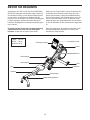 4
4
-
 5
5
-
 6
6
-
 7
7
-
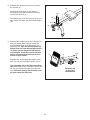 8
8
-
 9
9
-
 10
10
-
 11
11
-
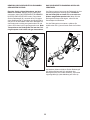 12
12
-
 13
13
-
 14
14
-
 15
15
-
 16
16
-
 17
17
-
 18
18
-
 19
19
-
 20
20
-
 21
21
-
 22
22
-
 23
23
-
 24
24
-
 25
25
-
 26
26
-
 27
27
-
 28
28
ProForm PFRW48121-INT Bedienungsanleitung
- Typ
- Bedienungsanleitung
Verwandte Artikel
-
ProForm PFEVRW41019 Bedienungsanleitung
-
ProForm PFEVRW41016n Bedienungsanleitung
-
ProForm PFEX32921-INT Bedienungsanleitung
-
ProForm PFEL49720-INT Bedienungsanleitung
-
ProForm PFEL49720-INT Bedienungsanleitung
-
ProForm PFEVEL74917 Bedienungsanleitung
-
ProForm PFEL07920-INT Bedienungsanleitung
-
ProForm PFEL89720-INT Bedienungsanleitung
-
ProForm PFEL89720-INT Bedienungsanleitung